ER-kifejezések tervezése az alkalmazásosztályú metódusok meghívására (ER)
Ez a témakör azt írja le, hogyan lehet újra felhasználni az elektronikusjelentés-konfigurációk meglévő alkalmazáslogikát az ER-kifejezésekben szükséges alkalmazásosztály-metódusok hívhatók meg. Az osztályok hívása esetén az argumentumok értékei dinamikusan definiálhatók futásidőben. Az értékek például az elemzési dokumentumban található információkon alapulnak a helyesség biztosítása érdekében.
Ebben a példában egy olyan folyamatot tervez, amely a bejövő banki kivonatokat egy alkalmazásadat-frissítésre használja. A bejövő banki kivonatokat szöveges (.txt) fájlokként fogja kapni, amelyek nemzetközi bankszámlaszám -kódokat (International Bank Account Number – IBAN) tartalmaznak. A banki kivonatok importálásának részeként a már elérhető logika alkalmazásával ellenőrizni kell az IBAN-kód helyességét.
Előfeltételek
A következő eljárásokat olyan felhasználóknak szántuk , akik be vannak osztva a Rendszergazda vagy az Elektronikus jelentéskészítés fejlesztői szerepkörrel.
Az eljárás bármelyik adathalmazt be lehet állítani.
A letöltéshez le kell töltenie és mentenie kell a következő fájlt: SampleIncomingMessage.txt.
Ebben a cikkben létrehozhatja a szükséges ER-konfigurációkat a Litware, Zrt. mintavállalat számára. Ezért mielőtt a ebben a cikkben eljárást végrehajtania kell, ezeket a lépéseket kell végrehajtania.
- Ugrás a Szervezet felügyelete –>Munkaterületek elektronikus>jelentéshez
- A honosítási konfigurációs lapon ellenőrizze, hogy a Litware, Zrt. konfigurációs szolgáltatója.-e. A mintavállalat elérhető és aktívként van megjelölve. Ha nem látja ezt a konfigurációs szolgáltatót, először végre kell hoznia a Konfigurációszolgáltató létrehozása lépést, és aktívként kell megjelölnie őket.
Új ER-modellkonfiguráció importálása
A Honosítási konfigurációk lapon , a Konfigurációszolgáltatók szakaszban válassza ki a Microsoft konfigurációs szolgáltató csempeit.
Tárház kiválasztása.
A Honosítási tárház oldalon válassza a Szűrők megjelenítése lehetőséget.
A globális tárházrekord kiválasztásához adjon hozzá egy Név szűrőmezőt .
A Név mezőben adja meg a Globális mezőt. Ezután válassza a szűrő operátort .
Válassza az Alkalmazás lehetőséget.
A kijelölt tárházban található ER-konfigurációk listájának ellenőrzéshez válassza a Megnyitás lehetőséget.
Válassza ki a Kifizetési modellt a konfigurációs tárház oldalon, a konfigurációs fán.
Ha elérhető az Importálás gomb,válassza ki a Verziók gyorsgombot, majd válassza az Igen lehetőséget .
Ha az Importálás gomb nem érhető el, akkor már importálta a fizetési modell ER konfigurációjának kiválasztott verzióját.
Zárja be a Konfigurációs tárház lapot , majd zárja be a Honosítási tárház lapját .
Új ER-formátum hozzáadása
Adjon hozzá egy új ER-formátumot a TXT formátumú bejövő banki kivonatok elemzéséhez.
Válassza a Honosítási konfigurációk lapon a Jelentéskészítési konfigurációk csempe lehetőséget.
Válassza ki a Fizetésmodellt a Konfigurációk lap bal oldali konfigurációs fájában.
Válassza a Konfiguráció létrehozása lehetőséget.
A legördülő párbeszédpanelen hajtsa végre a következő lépéseket:
- Az Új mezőben adja meg a PaymentModel adatmodellen alapuló formátumot.
- A Név mezőben adja meg a Banki kivonat importálási formátumát (minta).
- Az Adatok importálását támogató mezőben válassza az Igen lehetőséget.
- A konfiguráció létrehozásának befejezéséhez válassza a Konfiguráció létrehozása lehetőséget.
Az ER-formátum konfigurációjának tervezése – formátum
A külső fájl txt formátumú várható szerkezetének megfelelő ER-formátum megtervezése.
A Hozzáadott banki kivonat importálási formátuma (mintaformátum) beállításához válassza a Tervező lehetőséget.
Válassza a Gyökér hozzáadása lehetőséget a Formátumtervező lapon a bal oldali ablak formázási szerkezetének fájában .
A megjelenő párbeszédpanelen hajtsa végre a következő lépéseket:
- A fában válassza a Text\Sequence lehetőséget a Szekvenciaformátum összetevő hozzáadásához.
- A Név mezőben adja meg a gyökér nevét.
- A Speciális karakterek mezőben válassza az Új sor – Windows (CR CRE) lehetőséget. E beállítás alapján az elemzési fájl minden sorát külön rekordnak fogja tekinteni a rendszer.
- Kattintson az OK gombra.
Válassza a Hozzáadás lehetőséget.
A megjelenő párbeszédpanelen hajtsa végre a következő lépéseket:
- A fán válassza a Szöveg \Sorozat lehetőséget.
- A Név mezőben adja meg a sorokat .
- A Többszörösség mezőben válasszon egyet . E beállítás alapján legalább egy sornak jelen kell lennie az elemzési fájlban.
- Kattintson az OK gombra.
Válassza ki a gyökér\Sorok lehetőséget a fán, majd válassza a Szekvenciahozzáadása lehetőséget .
A megjelenő párbeszédpanelen hajtsa végre a következő lépéseket:
- A Név mezőben adja meg a mezőket .
- A Többszörösség mezőben válassza a Pontosan egyet.
- Kattintson az OK gombra.
A fában válassza a Gyökér\Sorok\Mezők, majd a Hozzáadás lehetőséget .
A megjelenő párbeszédpanelen hajtsa végre a következő lépéseket:
- A fán válassza a Szöveg \Karakterlánc lehetőséget.
- A Név mezőben adja meg az IBAN-t. 3. Kattintson az OK gombra.
Válassza a Mentés lehetőséget.
A konfiguráció ezzel úgy van beállítva, hogy az elemzőfájl minden sora csak az IBAN-kódot tartalmazza.

ER-formátumkonfiguráció tervezése – hozzárendelés adatmodellhez
AZ elemzési fájlból származó adatokat használó ER-formátum-leképezés megtervezése az adatmodell kitöltéséhez.
A Formátumtervező lap munkaablakában válassza a Leképezés formátuma a modellhez lehetőséget.
A Modell adatforráshoz hozzárendelési lapon válassza az Új lehetőséget a munkaablakban .
A Definíció mezőben válassza a BankToCustomerDebitCreditNotificationInitiation lehetőséget.
A Név mezőben adja meg a Leképezés az adatmodellhez való hozzárendelést.
Válassza a Mentés lehetőséget.
Válassza a tervezőt .
A modellleképezés tervezőlapján , az Adatforrástípusok fában válassza Dynamics 365 for Operations a \Class lehetőséget.
Az Adatforrások szakaszban válassza a Gyökér hozzáadása lehetőséget egy olyan adatforrás hozzáadásához, amely az IBAN-kódok érvényesség-ellenőrzésének meglévő alkalmazáslogikát hívja meg.
A megjelenő párbeszédpanelen hajtsa végre a következő lépéseket:
- A Név mezőben adja meg a Check_codes.
- Az Osztály mezőben adja meg vagy válassza ki az ISO7064 szabványt.
- Kattintson az OK gombra.
Az Adatforrástípusok fában kövesse az alábbi lépéseket:
- Bontsa ki a formátum-adatforrást .
- Formátum \Gyökér kibontása: Sequence(Root).
- Formátum \gyökér kibontása: Sequence(Root)\Sorok: 1. sorozat..* (sorok).
- Formátum \gyökér kibontása: Sequence(root)\Rows: 1. sorozat..* (sorok)\mezők: 1..1. sorozat (mezők).
Az adatmodellfában kövesse az alábbi lépéseket:
- Bontsa ki az adatmodell Kifizetések mezőjét.
- Bontsa ki a Kifizetések\Hitelezői számla(CreditorAccount)t.
- Bontsa ki a Kifizetések\Hitelezői számla(CreditorAccount)\Identification adatokat.
- Bontsa ki a Kifizetések\Hitelezői számla(CreditorAccount)\Identification\IBAN adatokat.
A következő lépések szerint lehet a konfigurált formátum összetevőit az adatmodellmezőkhöz kötni:
- Formátum \gyökér kiválasztása: Sequence(Root)\Sorok: 1. sorozat..* (sorok).
- Válassza ki a kifizetéseket.
- Válassza a Kötés lehetőséget. E beállítás alapján az elemzési fájl minden sorát egyetlen kifizetésnek fogja tekinteni a rendszer.
- Formátum \gyökér kiválasztása: Sequence(root)\Rows: 1. sorozat..* (sorok)\mezők: 1..1. sorozat (mezők)\IBAN: String(IBAN).
- Válassza ki a Kifizetések\Hitelezői számla(CreditorAccount)\Identification\IBAN lehetőséget.
- Válassza a Kötés lehetőséget. E beállítás alapján az adatmodell IBAN-mezője ki lesz töltve az elemzési fájlban található értékkel.

Az Ellenőrzések lapon kövesse az alábbi lépéseket egy olyan érvényesítési szabály hozzáadásához, amely hibaüzenetet tartalmaz az érvénytelen IBAN-kódot tartalmazó elemzőfájl bármelyik sora esetén:
- Válassza az Új, majd a Feltétel szerkesztése lehetőséget.
- A Képlettervező lap adatforrásfában bontsa ki azt Check_codes adatforrást, amely az ISO7064 alkalmazásosztálynak megfelelő, hogy megtekintse az osztály elérhető metódusát.
- Válassza a Check_codes\verifyMOD1271_36.
- Válassza az Adatforrás hozzáadása lehetőséget.
- A Receptúra mezőbe írja be a következő kifejezést: Check_codes.verifyMOD1271_36(format). Root.Rows.Fields.IBAN).
- Válassza a Mentés, majd az oldal bezárása lehetőséget.
- Válassza az Üzenet szerkesztése lehetőséget.
- A Képlettervező lap Receptúra mezőjében adja meg a CONCATENATE("Érvénytelen IBAN-kód: ", formátum: Root.Rows.Fields.IBAN).
- Válassza a Mentés, majd az oldal bezárása lehetőséget.
Ezen beállítások alapján az ellenőrzési feltétel hamis értéket ad vissza érvénytelen IBAN-kódok esetén verifyMOD1271_36ISO7064 alkalmazásosztály meglévő metódusát. Ne feledje, hogy futásidőben dinamikusan definiálja az IBAN-kód értékét a hívó metódus argumentumaként, az elemző szövegfájl tartalma alapján.

Válassza a Mentés lehetőséget.
Zárja be a Modellleképezés tervezőlapját , majd zárja be a Modell adatforrás-hozzárendelési lapot .
Formátum-hozzárendelés futtatása
Tesztelés céljából futtassa a formátum-hozzárendelést a korábban letöltött SampleIncomingMessage.txt fájl használatával. A létrehozott kimenet a kijelölt szövegfájlból importált adatokat fogja tartalmazni, és a valódi importálás során át lesz portálva az egyéni adatmodellbe.
A Modell adatforráshoz hozzárendelési lapon válassza a Futtatás lehetőséget.
Az Elektronikus jelentés paraméterei oldalon válassza a Tallózás lehetőséget, tallózással keresse meg a letöltött SampleIncomingMessage.txt fájlt, és válassza ki azt.
Kattintson az OK gombra.
A Modell adatforráshoz hozzárendelése lapon egy hibaüzenet jelenik meg az érvénytelen IBAN-kódról.
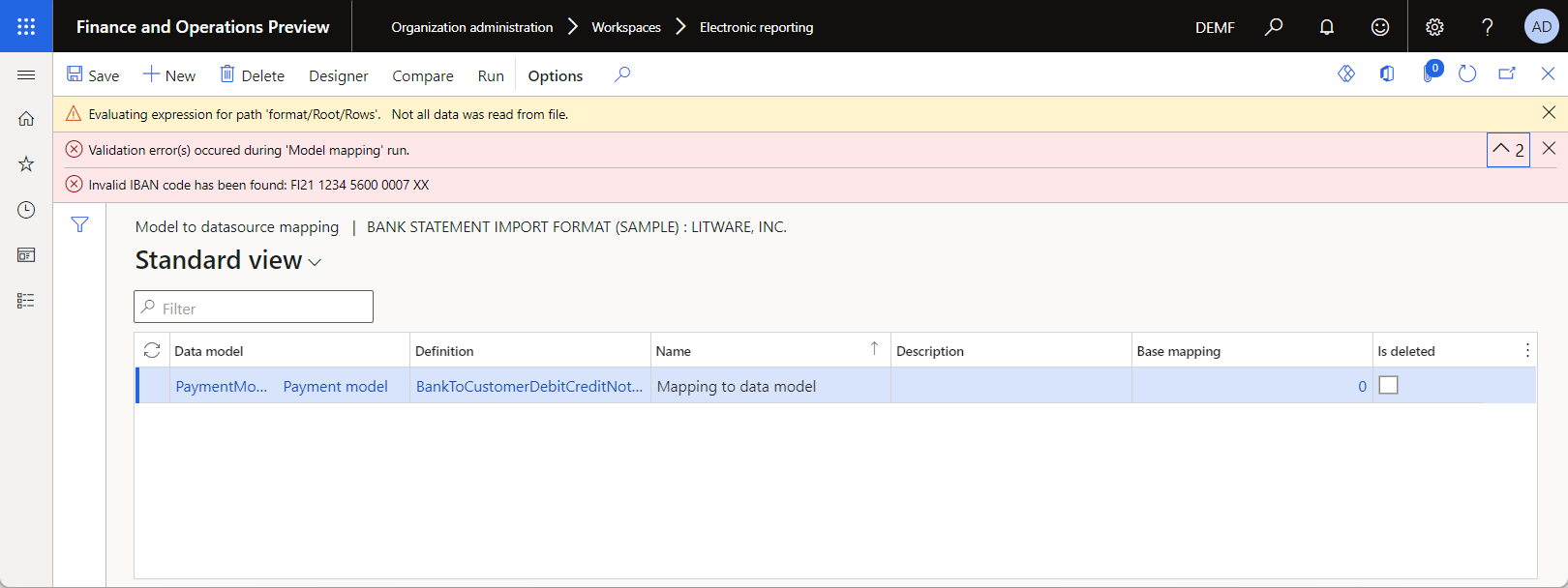
Tekintse át az XML-formátumú kimenetet, amely azokat az adatokat jelöli, amelyeket a kiválasztott fájlból importált, és az adatmodellbe portolt a rendszer. Ne figyelje meg, hogy az importált szövegfájlnak csak három sorát feldolgozása történt hiba nélkül. Az online 4-es IBAN-kód érvénytelen, ezért a rendszer kihagyta.
